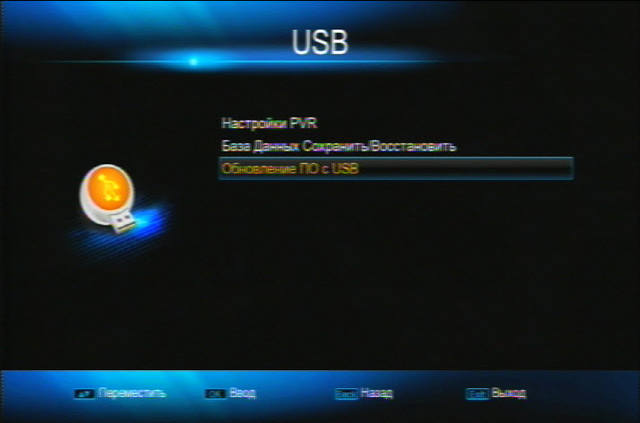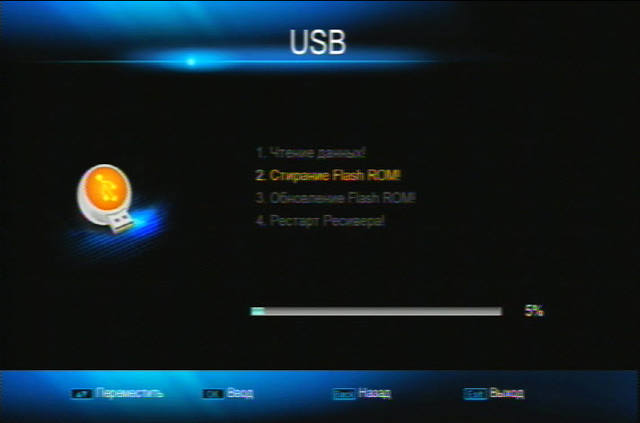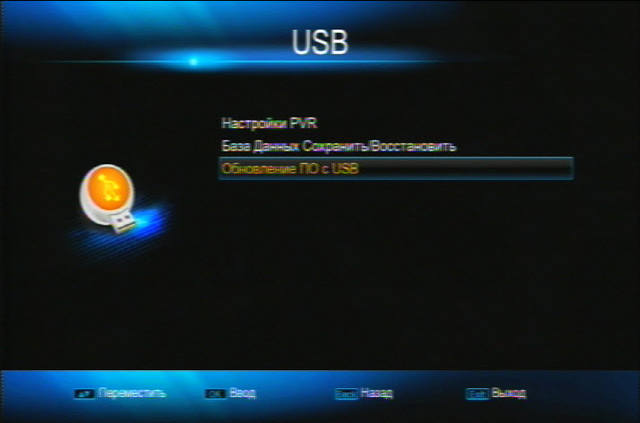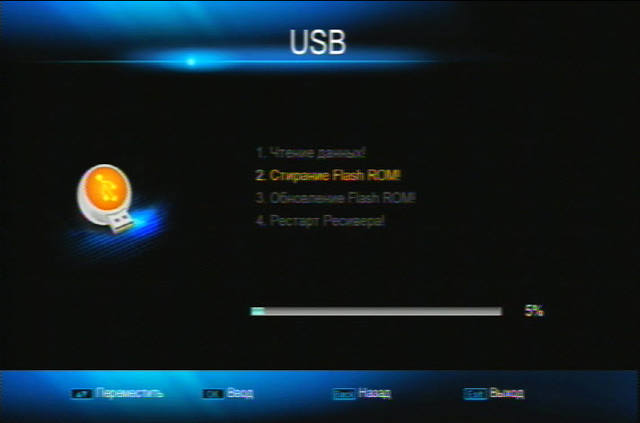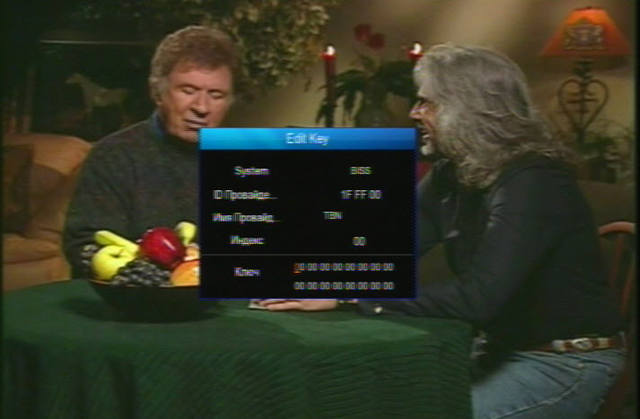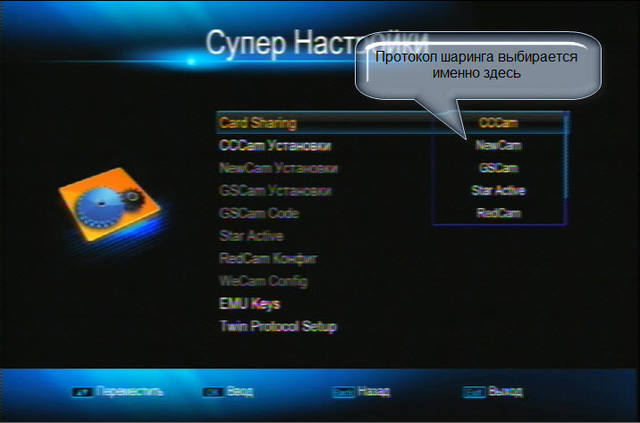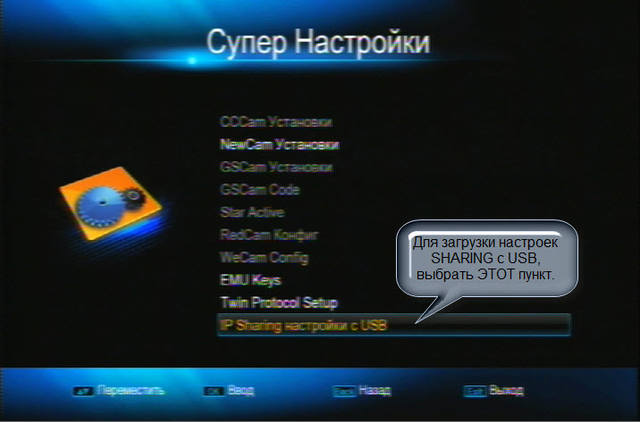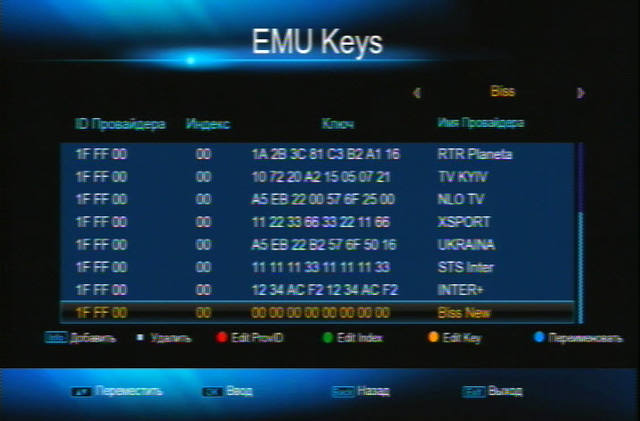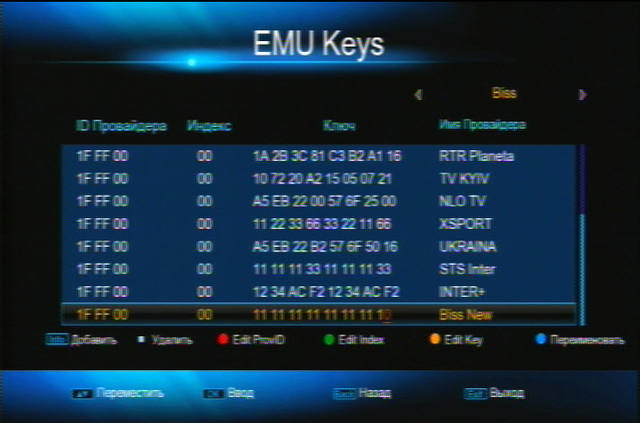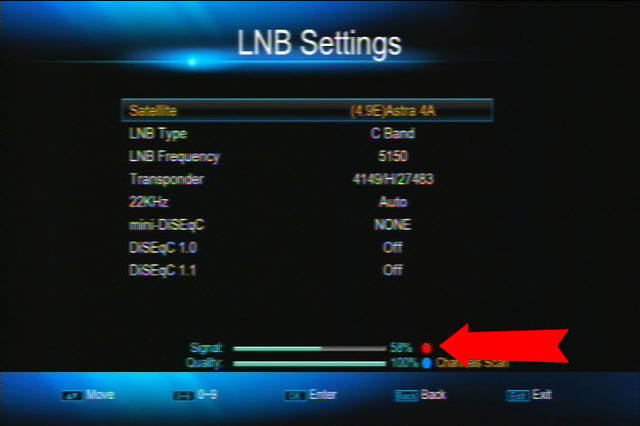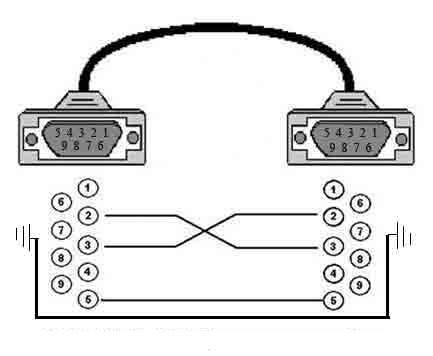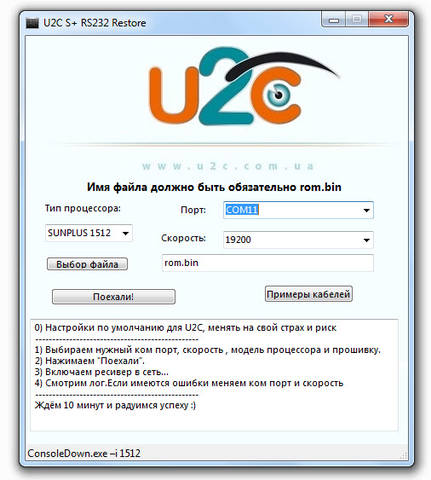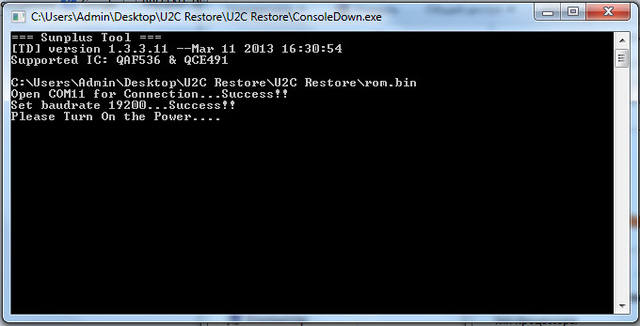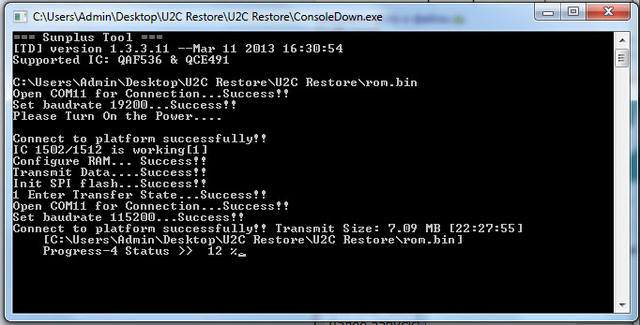Страница 1 из 4
U2C S+ Все о ресивере
Добавлено: 21 дек 2013 19:20
vovan72
Спасибо сайту http://westsat.net.ua/,и модератору раздела-TNT за предоставленную информацию.
Обновление ПО U2C S+ через USB меню.
1.1 Скачиваем новое ПО.
1.2 Сохраненный архив распаковываем на USB флешку.
У вас должен получиться файл с раcширением .bin
Например: rom-U2C-v146-20131129.bin
1.3 вставляем USB флешку в любое USB гнездо ресивера, и заходим в меню: USB
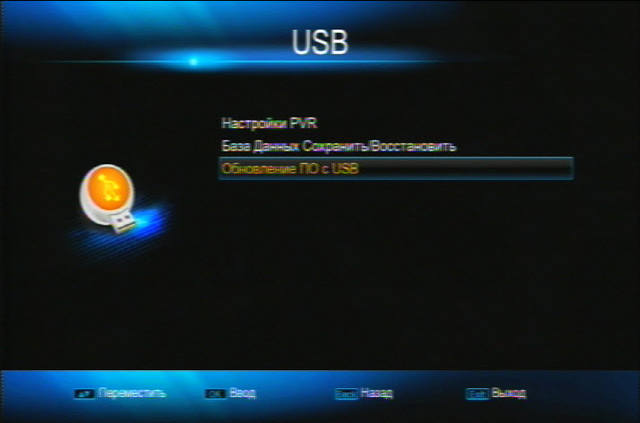 Далее выбираем пункт: Обновление ПО с USB
Далее выбираем пункт: Обновление ПО с USB
Затем: /udska1
 Здесь нам необходимо выбрать соответствующий rom файл .bin
Здесь нам необходимо выбрать соответствующий rom файл .bin
Далее увидим процесс обновления:
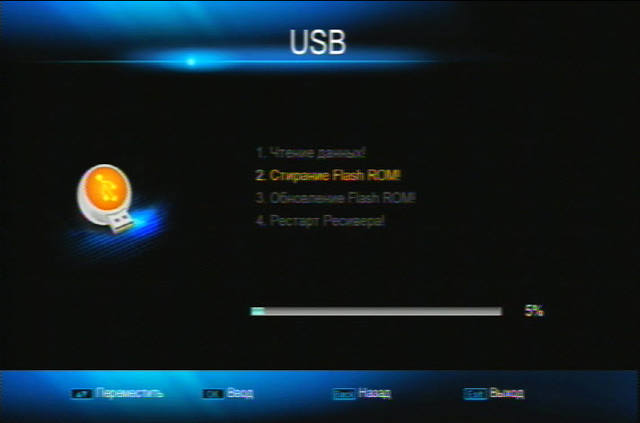 И Дождемся момента перезагрузки...
И Дождемся момента перезагрузки...
Ресивер стартует с обновленным ПО.
После обновления ОБЯЗАТЕЛЬНО СДЕЛАЙТЕ СБРОС НА ЗАВОДСКИЕ УСТАНОВКИ!
Внимание!
Во время процесса обновления ПО ни в коем случае не отключайте питания, и не проводите никаких манипуляций с ресивером..
U2C S+ Все о ресивере
Добавлено: 21 дек 2013 19:28
vovan72
ПРАВКА BISS КЛЮЧА:
1. Включаем необходимый нам канал, кодированный в BISS кодировке
2. Набираем число 0000
3. Открывается панель быстрого ввода ключа
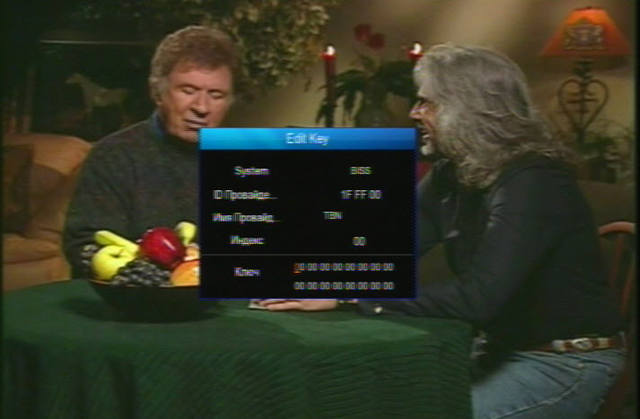 4. В поле КЛЮЧ,вводим соответствующий ключ,и все
4. В поле КЛЮЧ,вводим соответствующий ключ,и все
U2C S+ Все о ресивере
Добавлено: 21 дек 2013 19:33
vovan72
Активация Супер Настроек, и Настройка IP Sharing
После обновления ПО, для доступа к ключам и настройкам SHARING, необходимо активировать меню Супер Настройки
Это делается очень просто:
Входим в Главное Меню, затем Система...
В Системе жмем Красную кнопку на пульте, появиться панелька для ввода кода, вводим код 2012
Вот так:
 Увидим:
Увидим:
 Ввод настроек с пульта:
Ввод настроек с пульта:
1. Выбираем:
Главное Меню
Система
Супер Настройки
Card Sharing: Отключен
CCCam
NewCam
GSCam
Star Active
RedCam
WeCam
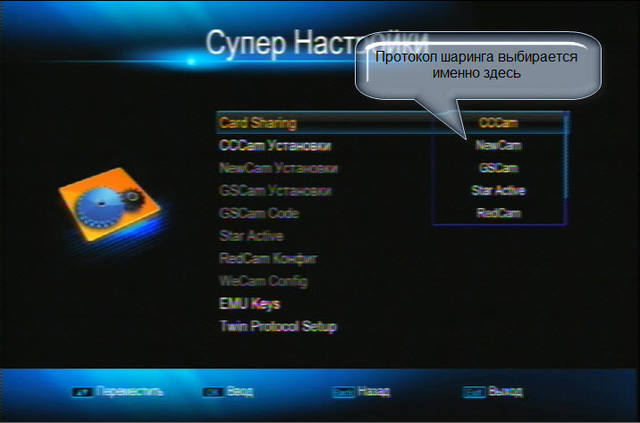 2. Предположим нас интересуют протоколы newcamd или mgcamd:
2. Предположим нас интересуют протоколы newcamd или mgcamd:
Выбираем Card Sharing: NewCam, далее идем NewCam Установки:
 Здесь вводим настройки сервера:
Здесь вводим настройки сервера:
 Поля:
Поля:
Сервер№ - Номер учетной записи шаринга (тут их всего 16)
Акт.Сервера - Активация соответствующей учетной записи
Адрес Сервера - вводим адрес сервера
TCP Порт - вводим номер порта
Логин - вводим имя учетной записи
Пароль - вводим пароль учетной записи
DES Key - соответствующий DES ключ (обычно 0102030405060708091011121314)
Копировать - Здесь вы выбираете КУДА скопировать соответствующую учетную запись (в какую ячейку)
Копирование:
Предположим Вы находитесь в первой учетной записи, и уже настроили все параметры, но вам надо создать 10 аналогичных учетных записей, отличающихся только номером TCP Порта...
Для этого находясь на первой созданой записи, вы выбираете: Копировать - 2, после этого вы попадаете во вторую уже скопированую ячейку, вам остаеться только сменить номер TCP Порта.
Установка Настроек с USB флешки:
1. Скачиваем файл с настройками ТУТ
2. Открываем файл блокнотом и видим:
► Показать
[NetSharingConfigFile]
[CCCam]
No = 1
Enable = 0
Host = bip2.freegx.cn
Port = 33006
User = 6YND3L0I9
Pwd = 74CE1RTLG
[CCCam]
No = 2
Enable = 0
Host = noonserver1.dyndns.org
Port = 44013
User = jason1abcdefhg
Pwd = 100tm9xxhsykpaq
[CCCam]
No = 3
Enable = 0
Host = Ab.ingtv.com
Port = 307253
User = 83vg216
Pwd = 2012
[CCCam]
No = 4
Enable = 0
Host = vip433.freegx.cn
Port = 33006
User = FG13WV5IKM
Pwd = RCWN3H4XY7
[CCCam]
No = 5
Enable = 0
Host = h3d.xsat.cn
Port = 20020
User = JWK13F0Y29
Pwd = H3SVN4JBR
[NewCam]
No = 1
Enable = 1
Host = cleversaty.dyndns.tv
Port = 19803
User = cleverxcam0163
Pwd = 21012321695
DesKey = 0102030405060708091011121314
[NewCam]
No = 2
Enable = 0
Host = test.hoptor.org
Port = 9001
User = u2c
Pwd = 2012pass
DesKey = 0102030405060708091011121314
[NewCam]
No = 3
Enable = 0
Host = dreamset1.dyndns.tv
Port = 60011
User = qqxp1785
Pwd = 415565
DesKey = 0102030405060708091011121314
[NewCam]
No = 4
Enable = 0
Host = gs-came.info
Port = 7001
User = xcd0002
Pwd = 1872152931
DesKey = 0102030405060708091011121314
[NewCam]
No = 5
Enable = 0
Host = gs-cam-jotr.com
Port = 17222
User = nikutfd0001
Pwd = 5528235090
DesKey = 2214260830123416382042244628
[NewCam]
No = 6
Enable = 0
Host = gs-cam-jofd.com
Port = 17222
User = nikutd0002
Pwd = 21396d57753
DesKey = 2214260830123416382042244628
[NewCam]
No = 7
Enable = 0
Host = fdwmax1.cie-eg.com
Port = 60180
User = ndaser
Pwd = ndaser
DesKey = 0102030405060708091011121314
[NewCam]
No = 8
Enable = 0
Host = deistanbullu.dyndns.info
Port = 9027
User = dbaba
Pwd = dbaba
DesKey = 0102030405060708091011121314
[GSCam]
Host = fejejecode.com
Port = 19100
Code = 2669176639
[eCam]
Code = 01234567890123456789
[RedCam]
ConnectID = 1234727891411121
UserID = 00765432101112131415
[END]
В файле:
Enable = 0 означает что запись неактивна
Enable = 1 означает что запись активна
Обратите внимание: если вы используете протокол newcamd, проверьте в настройках или с пульта, что остальные учетные записи, других протоколов ОТКЛЮЧЕНЫ. Иначе возможны зависания, нестабильная работа ресивера.
Внимание: все изменения в файле делаем аккуратно, без лишних символов и пробелов, сохранив структуру файла.
3. Помещаем отредактированы файл на USB Флешь, вставляем в USB ресивера, и идем:
Главное Меню - Система - Супер Настройки - IP Sharing настройки с USB
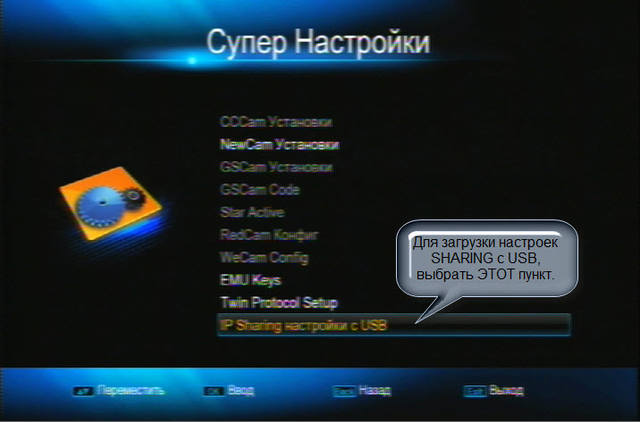 Выбираем:
Выбираем:
- /udska1, как здесь:
 Далее выбираем файл NetShareConfig.txt, файл загружен.
Далее выбираем файл NetShareConfig.txt, файл загружен.
 Ресивер подтвердит сохранение настроек:
Ресивер подтвердит сохранение настроек:
 Далее заходим в меню Супер Настройки для проверки наших учетных записей.
Далее заходим в меню Супер Настройки для проверки наших учетных записей.
U2C S+ Все о ресивере
Добавлено: 21 дек 2013 19:57
vovan72
Добавление BISS ключа через меню ключей.
После активации меню Супер Настройки, для доступа к ключам необходимо зайти в меню Супер Настройки, далее EMU Keys
 Далее:
Далее:
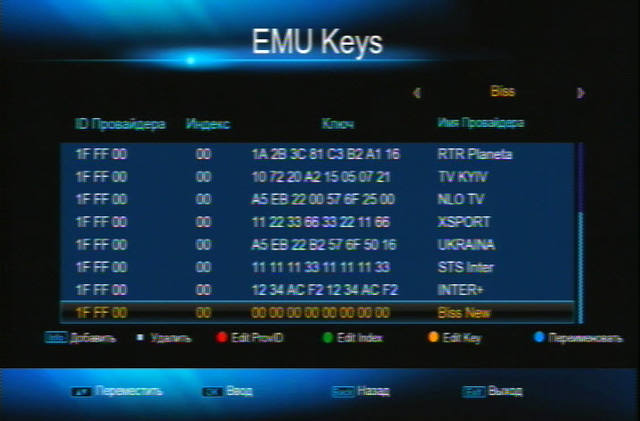 Здесь можно добавить новый ключ, отредактировать или удалить старый.
Здесь можно добавить новый ключ, отредактировать или удалить старый.
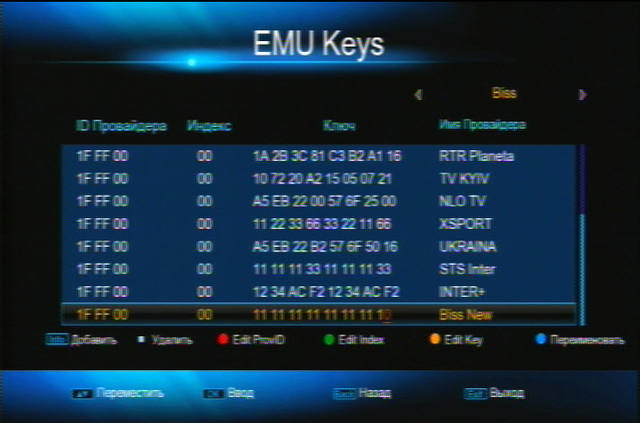
U2C S+ Все о ресивере
Добавлено: 21 дек 2013 19:59
vovan72
РЕЖИМ УСТАНОВЩИКА
(присутствует во всех ПО начиная с v1.5.3 и позднее)
Вход в этот режим во время воспроизведения нажимаем кнопку Info 2 раза, затем кнопку вверх)
-Режим установщика: теперь шкалы имеют цветовую градацию в зависимости от уровня сигнала или качества! 0-25% 25-50% 50-75% 75-100%... (красный/оранжевый/желтый/зеленый)
Вот так это выглядит:
 -Режим установщика: вход в этот режим возможен из меню Установки LNB, там нажимаем красную кнопку...
-Режим установщика: вход в этот режим возможен из меню Установки LNB, там нажимаем красную кнопку...
Получим отображение уровней актуального (выбранного) транспондера.
Повторное нажатие красной кнопки вернет в меню Установок LNB
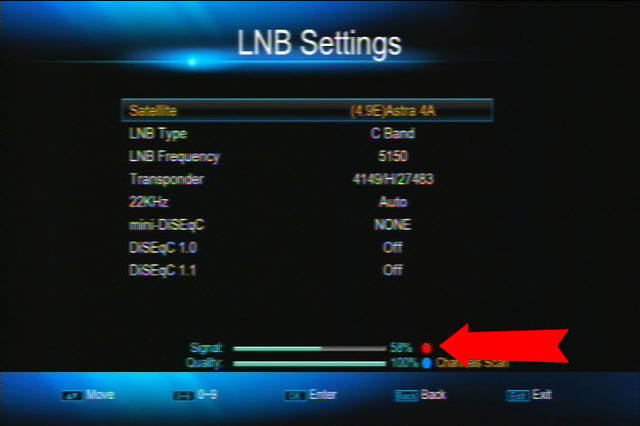
U2C S+ Все о ресивере
Добавлено: 21 дек 2013 20:25
vovan72
WIFI Адаптеры, 3G и CDMA2000 модемы.
WiFi USB адаптеры:
Чипсеты:
Ralink rt5370
Ralink rt3070
Проверены модели, работают без проблем:
TP-Link TL-WN7200ND
TP-Link TL-WN727N
Amiko Nano
Amiko Wireless N
Galaxy Innovations N11
Abcom Wireless
Openbox AIR
Edimax EW-7722UND
Wireless-N Max
Wireless-N Mini
3G USB модемы.
MF-100 (Кивестар и Утел)
Huawei E-153 (MTS)
Huawei 173 (Киевстар)
Huawei E 160G (Утел)
Huawei 1550
ZTE MF622
CDMA2000 модемы:
Huawei EC 156 (Интертелеком)
Huawei EC 122 (Интертелеком)
Huawei EC 1260 (Интертелеком)
Huawei EC 228 (Интертелеком)
Novatel U720 (Интертелеком)
Novatel U727 (Интертелеком)
Внимание! Это всего лишь проверенный список, тоесть модемы - которые наши пользователи попробовали и отозвались.
Хочу сообщить, что если у Вас модем ZTE или Huawei, на 90% гарантия что - он должен работать с этим ресивером.
Просьба пробовать, не ждать подтверждения.
U2C S+ Все о ресивере
Добавлено: 22 дек 2013 16:17
vovan72
Ганяю его 2 дня,полет нормальный.В принцыпе не плохой тюнерок,а если еще за такую цену то....Поддержка не плохая.Пульт правда какой-то не привычный,маленький,да и щелкает.Со временем может разработаеться.Шарик идет на ура,пробовал по NewCam,СССam.Прикольно что не греется,за день работы-ели теплый.
U2C S+ Все о ресивере
Добавлено: 23 дек 2013 18:09
Gennady2
Спасибо за исчерпывающую инфу по настройке

Взял для клиента, все пошло с полоборота

Погоняю денек - и на установку

U2C S+ Все о ресивере
Добавлено: 23 дек 2013 18:19
vovan72
Gennady2 писал(а):Погоняю денек - и на установку
Я к нему уже и прывык.А если учесть что они с каждым днем что-то усовершенствуют.Теперь еще и по ком порту можна шарить.За день работы он ели,ели теплый.